-
alienware外星人电脑win10iso镜像系统下载与安装教程
- 2019-12-05 09:18:00 来源:windows10系统之家 作者:爱win10
alienware外星人电脑均采用超高配置来为用户带来极致的性能体验,2006年alienware被戴尔收购成为旗下子品牌,受到全世界游戏发烧友的热爱。小编整理出了一篇alienware外星人电脑使用iso镜像安装win10系统教程,希望大家能够喜欢。

alienware外星人电脑win10iso镜像下载
64位win 10 iso镜像下载地址:
ed2k://|file|cn_windows_10_consumer_editions_version_1903_x64_dvd_8f05241d.iso|4905476096|F28FDC23DA34D55BA466BFD6E91DD311|/
32位win 10 iso镜像下载地址:
ed2k://|file|cn_windows_10_consumer_editions_version_1903_x86_dvd_44b77216.iso|3557466112|926D3E6D2503D0E8CB4C8599C8DEC58F|/
alienware外星人电脑win10镜像安装教程
1.使用浏览器搜小白系统官网,下载小白一键重装系统。
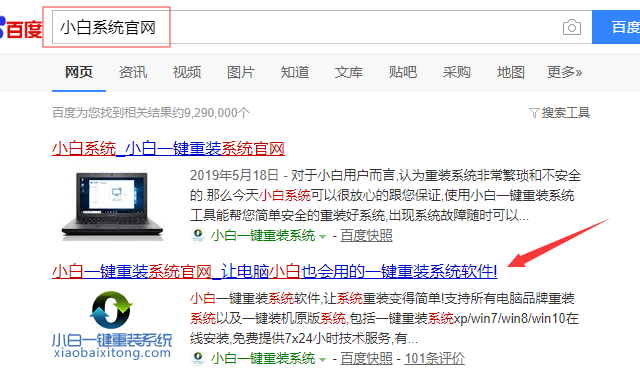
2.使用镜像安装系统前先将电脑内的重要文件进行备份,然后关闭杀毒软件,打开小白一键重装系统。

3.进入小白系统界面,选择左侧的备份/还原选项,切换至自定义还原,小白系统会搜索电脑上下载的win10 iso镜像,出现镜像后点击还原按钮。
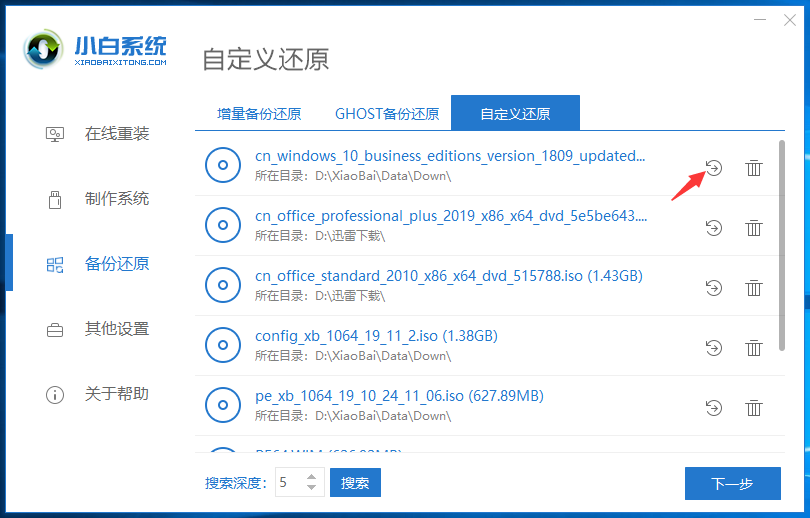
4.进入还原系统文件界面,选择"install"文件进行安装。
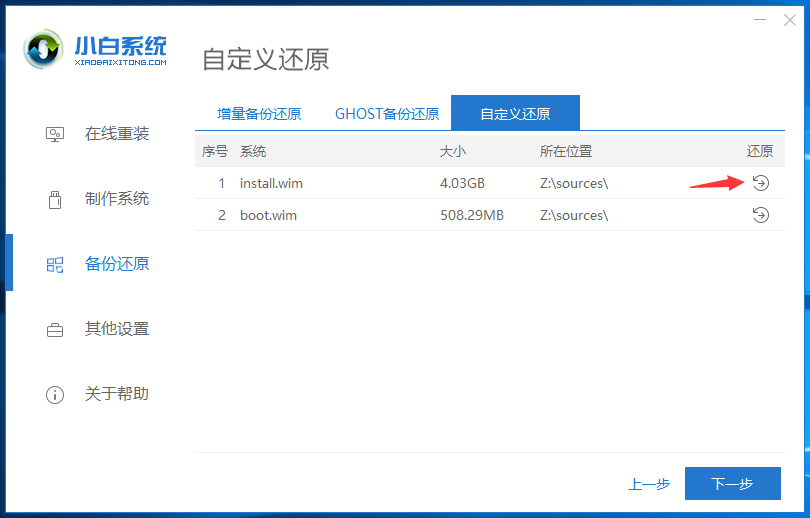
5.选择需要的win10系统版本,选择完成后点击开始安装。
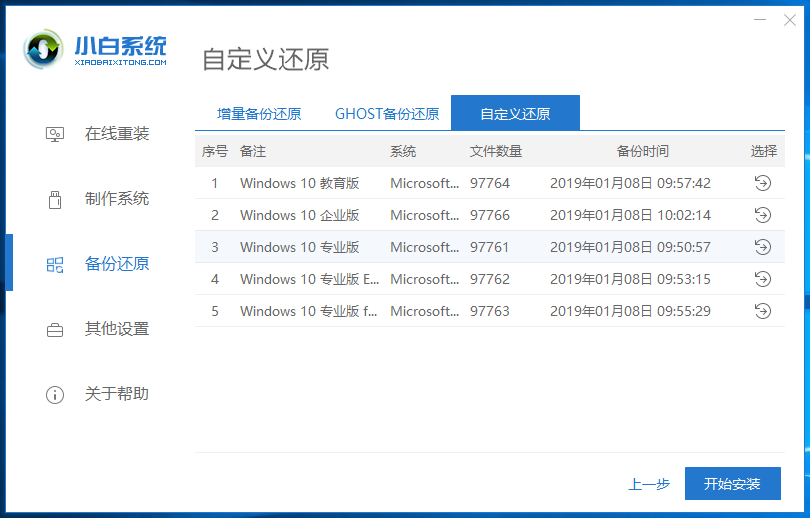
6.弹出还原该镜像文件的提示窗口,点击确定。
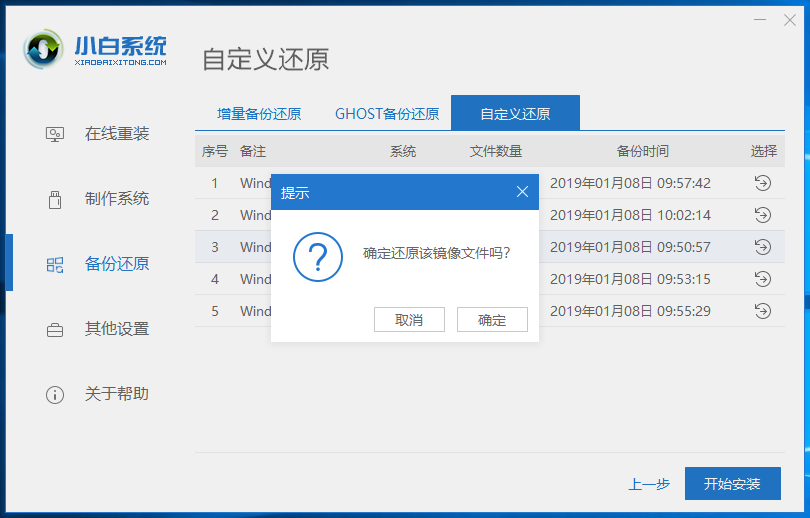
7.小白系统开始准备安装win10系统,出现重启提示,点击立即重启,开始安装系统。

8.等待系统出现win10安装引导,设置完成后,进入win10系统桌面,系统安装完成。
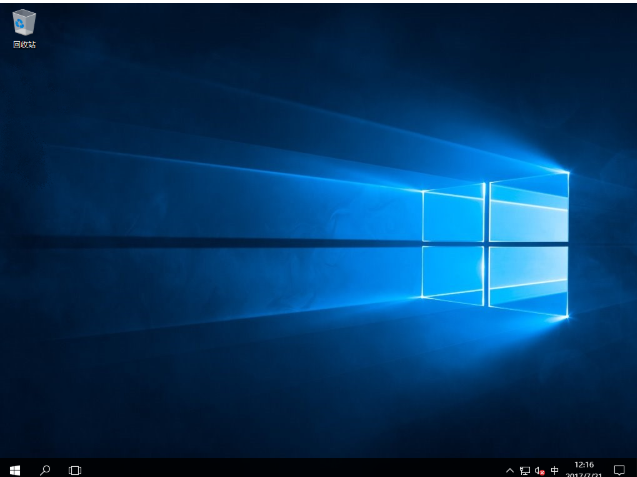
alienware外星人电脑win10iso镜像系统下载与安装教程到处结束。喜欢安装原版系统的朋友们不妨尝试一下吧。
猜您喜欢
- win10安装密钥有哪些2021-01-09
- 电脑win10系统重装后无法上网怎么办..2022-04-15
- win10最新教程2017-10-08
- win10跳过密码登录设置方法2017-05-15
- win10中自带的录屏工具在哪里..2020-07-29
- win10专业版激活密钥能用几次..2022-06-18
相关推荐
- windows10系统激活工具怎样使用.. 2022-06-01
- windows10家庭版永久激活码分享.. 2022-05-22
- win10专业版ghost系统安装教程.. 2021-01-04
- win10控制面板在哪怎么打开 2023-01-04
- win10激活工具哪个好用 2023-01-29
- uefi模式装win7操作方法介绍 2017-06-22





 魔法猪一健重装系统win10
魔法猪一健重装系统win10
 装机吧重装系统win10
装机吧重装系统win10
 系统之家一键重装
系统之家一键重装
 小白重装win10
小白重装win10
 小白系统 ghost win8.1 32位专业版201512
小白系统 ghost win8.1 32位专业版201512 雨林木风win10专业版64位下载 v1909
雨林木风win10专业版64位下载 v1909 系统之家Ghost Win8 32位专业版下载v201705
系统之家Ghost Win8 32位专业版下载v201705 Win7 Loader 激活工具V1.6.5英文版
Win7 Loader 激活工具V1.6.5英文版 最新PPTV网络电视v3.3 去广告绿色无插件版
最新PPTV网络电视v3.3 去广告绿色无插件版 深度技术Ghost Win8.1 32位纯净版201610
深度技术Ghost Win8.1 32位纯净版201610 小白系统ghos
小白系统ghos 系统之家ghos
系统之家ghos 小白系统ghos
小白系统ghos 萝卜家园win7
萝卜家园win7 360云盘批量
360云盘批量 UltraISO 9.3
UltraISO 9.3 最新360安全
最新360安全 深度技术ghos
深度技术ghos 深度技术ghos
深度技术ghos Format Facto
Format Facto 深度技术ghos
深度技术ghos 粤公网安备 44130202001061号
粤公网安备 44130202001061号